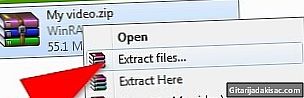
Contenido
- etapas
- Método 1 Comprime tus archivos
- Método 2 Divida el archivo en varios fragmentos
- Método 3 de 3: comparte archivos con Dropbox
- Método 4 de 4: Usa Google Drive
- Método 5 de 4: Utiliza otros servicios de transferencia de archivos "en la nube"
El correo no ha sido diseñado para enviar archivos grandes y casi todos los servidores solo permitirán archivos adjuntos de 10 MB. Yahoo y Gmail permiten hasta 20 MB, pero si tiene un correo electrónico grande para enviar, como serie de fotos, archivos de video u otros archivos adjuntos grandes, el correo electrónico no pasará. Existen varios métodos para enviar archivos grandes.
etapas
Método 1 Comprime tus archivos
-
Estudie los diferentes programas de compresión zip que están disponibles. La mayoría de los sistemas operativos modernos tienen una utilidad de archivo integrada. También hay muchas otras aplicaciones que se pueden descargar de forma gratuita o a un costo relativamente bajo. Eche un vistazo a PentaZip, PicoZip, PKZip, PowerArchiver, StuffIt Expander y WinZip. -
Instale la utilidad elegida en su computadora. -
Cree un archivo zip haciendo clic derecho sobre el archivo y haciendo clic en "Agregar al archivo zip" o "Agregar al archivo". -
Abre un correo electrónico. Haga clic en el botón "Insertar" o "Adjuntar", dependiendo de su software, vaya al archivo zip y haga doble clic en él para adjuntarlo a su archivo. - Tenga en cuenta que el destinatario también debe tener una utilidad en su computadora para "descomprimir" el archivo. Esta característica está integrada en versiones recientes de Windows.
Método 2 Divida el archivo en varios fragmentos
- Divida el archivo en archivos más pequeños con WinRar. Es una utilidad cuyo destinatario también debe tener en su computadora para poder reagrupar los archivos nuevamente. Este programa también puede comprimir los archivos como un programa zip.
-
Instale el software WinRar en su computadora. -
Abre el programa. -
Seleccione el archivo que desea comprimir o dividir. Luego haga clic en "Agregar archivos a larchive". -
Seleccione el tamaño de cada archivo "RAR" con el que terminará. Un menú desplegable le dará opciones. -
Haga clic en "Aceptar" y espere a que se complete el procedimiento. WinRar colocará los nuevos archivos en la misma carpeta que su archivo original. -
Abra su software de transmisión e inserte o adjunte los archivos RAR por separado, asegurándose de mantener el total de cada correo electrónico por debajo del tamaño permitido por su proveedor de servicios (generalmente 10 MB).
Método 3 de 3: comparte archivos con Dropbox
-
Regístrese en Dropbox.com. Puede usar 2 GB de espacio libre de forma gratuita. -
Inicie el procedimiento de instalación de Dropbox. Haga clic en "Sí" para aceptar la configuración y siga las instrucciones para comenzar con Dropbox. -
Sube tus archivos a Dropbox usando Dropbox.com es la carpeta de Dropbox en tu computadora. - Use la función para compartir Dropbox para compartir el archivo con quien quiera. Puede compartir directamente desde la carpeta de Dropbox en su computadora o desde Dropbox.com.
- Desde la carpeta de Dropbox en su computadora, haga clic derecho en el archivo o carpeta que desea compartir y seleccione "Compartir enlace de Dropbox". Esto copiará el enlace al archivo en su portapapeles. Pégalo en tu correo electrónico para compartirlo.
- Desde su cuenta de Dropbox en línea, haga clic con el botón derecho en el archivo o carpeta que desea compartir. Seleccione "Compartir enlace". Agregue la dirección de correo electrónico del destinatario y una en el marco en la siguiente pantalla. Haga clic en "Enviar".
- Desde la carpeta de Dropbox en su computadora, haga clic derecho en el archivo o carpeta que desea compartir y seleccione "Compartir enlace de Dropbox". Esto copiará el enlace al archivo en su portapapeles. Pégalo en tu correo electrónico para compartirlo.
Método 4 de 4: Usa Google Drive
-
Regístrese en Google Drive si aún no está en su computadora. -
Abre Google Drive. -
Haga clic en la flecha hacia arriba junto a "Crear" en la ventana. -
Obtenga el archivo que desea compartir. Haga doble clic en el archivo y espere a que Google Drive termine de cargarlo en la unidad compartida. -
Haga clic en el icono "Compartir". Agregue la dirección de correo electrónico del destinatario a la lista de personas con las que se comparte el documento (este es el campo "Invitar a una persona"). Seleccione sus preferencias de uso compartido para permitir que el destinatario solo vea el archivo o para editar el archivo en Google Drive. -
Decide cómo te gustaría compartir el artículo. Puede recibir un correo electrónico de notificación directamente desde Google Drive o simplemente puede copiar la URL que se encuentra en la parte superior de la página de configuración. -
Haga clic en Finalizar para compartir el artículo.
Método 5 de 4: Utiliza otros servicios de transferencia de archivos "en la nube"
- Examine los muchos servicios disponibles.
- YouIt.com le permite enviar archivos gratis de hasta 100 MB.
- SugarSync ofrece almacenamiento en línea de hasta 5 GB.
- WeTransfer acepta archivos de hasta 2 GB. No es necesario registrarse. También puede especificar que el destinatario tendrá que usar una contraseña para acceder a los archivos.
- SkyDrive es para Microsoft. Hotmail o Outlook le recomendarán automáticamente que use la cuenta SkyDrive si intenta enviar un correo electrónico que es demasiado grande para enviar.
- YouIt.com le permite enviar archivos gratis de hasta 100 MB.